超级链接是AutoCAD 图形中的指针,该指针指向本地、网络驱动器或Internet上相关的文件并提供AutoCAD 图形对象到该文件的跳转。它可以将AutoCAD 图形链接到相关的文件上。比如,用户可以在AutoCAD 图形和Word文档之间建立超级链接,或者把特定的HTML文件链接到图形上,也可以把AutoCAD 的一个视图与图形对象链接起来。AutoCAD 图形中所有图形对象都可以建立起超级链接。超级链接提供了简便而强大的方法,可以把AutoCAD 图形和各种各样的文件链接起来。使用超级链接,可供用户共享的资源更加丰富,协作交流的范围更加广阔。
用户可以将超级链接置于图形之中,然后以DWF格式输出图形,在浏览器中浏览DWF文件。这个过程需要进行以下几个步骤。
( 1 )在AutoCAD中创建或打开一个图形文件。
(2 )将URL置于图形之中,建立超级链接。
(3 )用【PLOT】命令输出DWF格式图形丈件。
(4 )打开Web浏览器或用【BROWSER】命令从AutoCAD 内部启动浏览器。
(5 )浏览DWF 文件,使用超级链接。
在AutoCAD 图形中可以建立绝对超级链接和相对超级链接。绝对超级链接使用的文件有完整的路径,而相对超级链接使用相对于默认URL或者目录的文件路径,可以使用HYPERL一INKBASE 系统变量设置默认的URL 或者目录。两种超级链接的创建、编辑和清除方法相同。
一、创建绝对超级链接:
1.在AutoCAD2017中文版绘图区域选择一个或多个要附着超级链接的图形对象。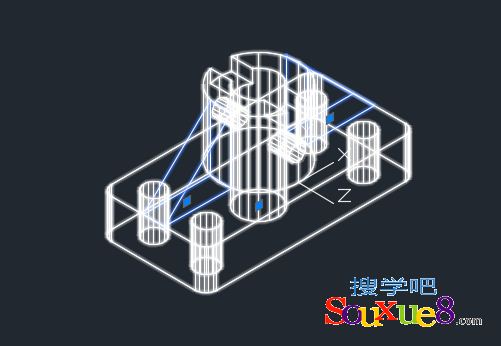
2.单击“插入”下拉菜单中的“超链接”命令,打开“插入超链接”对话框,如图所示。
3.在“链接至”列表框中选择第一个图标“现有文件或Web 页”。在“键入文件或Web页名称”文本框中输入要与该超链接相关联的文件路径和名称,也可以从“或者从列表中选择”列表中选择“最近使用的文件”、“浏览的页面”或“插入的链接”选项,然后从右边的列表中选择,还可以单击“文件”按钮,打开“浏览Web-选择超链接”对话框,然后在该对话框中选择文件。
4.在“插入超链接”对话框中还可以单击“Web页”按钮,打开“浏览Web”对话框,如图所示,在"浏览Web" 对话框中,可以选择适当的Web 页,然后返回到“插入超链接”对话框。
5.在“插入超链接”对话框中,在“链接至”列表框中选择第二个图标“此图形的视图"”,此时“插入超链接”对话框右侧的列表框随着发生变化,如图所示。在“此图形的视图”列表框中列出了当前图形的视图形式,即“模型”和“布局”。
6.在“插入超链接”对话框中,在“链接至”列表框中选择第三个图标“电子邮件地址”,在“电子邮件地址”文本框中输入要链接的电子邮件地址,在“主题”文本框中输入关于当前图形的主题,在“显示文字”文本框中输入要显示的文字提示,在图形窗口用鼠标指向该图时,将提示此时输入的文字,如图所示。
7.完成上述操作后单击“确定”按钮,关闭"“插入超链接”对话框。
二、创建相对超级链接:
在创建相对超级链接之前还须设置一个图形相对路径的基准路径,其具体操作如下:
1.执行“文件>图形特性”菜单命令,打开如图所示的对话框,再切换到“概要”选项卡。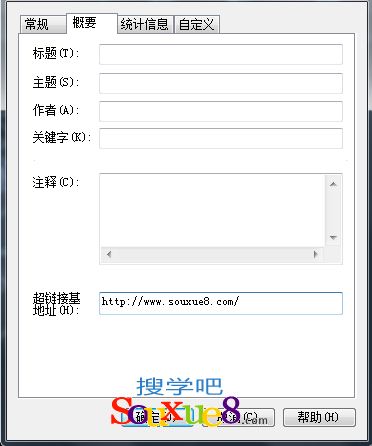
2.在“概要”选项卡的“超级链接基地址”文本框中输入一个基准路径,然后单击“确定”按钮即可。
3.在绘图区域内,选择一个或多个要插入超级链接的图形对象。
4.执行“插入>超链接”菜单命令,打开“插入超链接”对话框,此时图形相对路径的信息出现在“基本”文本框中。
5.在“插入超链接”对话框中,在“键入文件或Web页名称”文本框中输入要与该起链接相关联的文件名。
6.单击“确定”按钮,一个相对超级链接就建立了。
注:在文件名中不要有任何的文件路径的信息,否则就是创建绝对超级链接。
三、编辑图形对象上的超级链接:
编辑图形对象上的超级链接的具体操作如下:
1.首先在绘图区域内选择一个或多个附着超级链接的图形对象。
2.AutoCAD2017中文版执行“插入>超链接”菜单命令,打开“插入超链接”对话框。
3.在“插入超链接”对话框中改变超级链接的属性。
四、清除图形对象上的超级链接:
清除图形对象上的超级链接的具体操作如下:
1.在AutoCAD2017中文版绘图区域内,选择一个或多个附着超级链接的图形对象。
2.单击“插入”下拉菜单中的“超链接”命令,打开“插入超链接”对话框。
3.单击“插入超链接”对话框的”删除“按钮,清除图形对象上的超级链接。
